1、如图所示,首先我们在PS中绘制一个用黑白进行填充的渐变圆形区域。

2、接着,我们利用画笔工具添加区域的高光部分。同时,我们将当前区域所绘制的图形创建为一种自定义画笔。

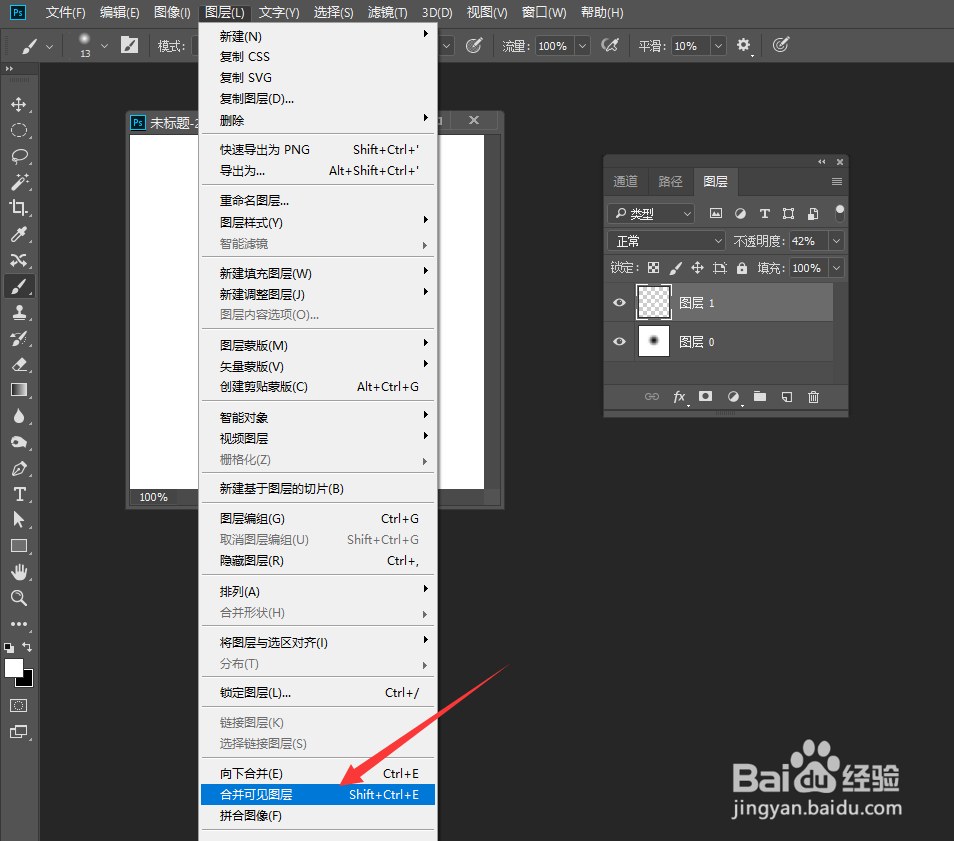
3、在弹出的窗口中,我们输入画笔的名称进行保存,同时,我们再起属性界面中对画笔的大小以及其他相关效果按图示进行设置。


4、同时,我们还需要对画笔的动态变化以及填充效果,进行设置,从而增加粒子效果。


5、为了实现颜色的动态变化功能,我们还需要设置背景色和前景色,同时,在动态变化,颜色动态界面中,应用前景色和背景色生成相应的粒子效果。


6、最后我们就可以在PS界面中利用画笔工具进行绘制,就可以完成粒子效果的制作了。

